
iTunes n’est pas un programme étonnant sous Windows. Il fut un temps où les utilisateurs d'appareils Apple devaient brancher leurs appareils sur leurs PC ou Mac et utiliser iTunes pour l'activation, les mises à jour et la synchronisation des appareils, mais iTunes n'est plus nécessaire.
Apple vous permet toujours d'utiliser iTunes pour ces choses, mais vous n'êtes pas obligé de le faire. Votre appareil iOS peut fonctionner indépendamment d'iTunes, vous ne devriez donc jamais être obligé de le brancher sur un PC ou un Mac.
Activation de l'appareil
Lorsque l'iPad est sorti pour la première fois, il était présenté comme un appareil capable de remplacer les PC et Mac complets pour les personnes qui n'avaient besoin que d'effectuer des tâches informatiques légères. Pourtant, pour configurer un nouvel iPad, les utilisateurs devaient le brancher sur un PC ou un Mac exécutant iTunes et utiliser iTunes pour activer l'appareil.
Ce n'est plus necessaire. Avec les nouveaux iPad, iPhone et iPod Touch, vous pouvez simplement suivre le processus de configuration après avoir allumé votre nouvel appareil sans jamais avoir à le brancher sur iTunes. Connectez-vous simplement à un réseau Wi-Fi ou de données cellulaires et connectez-vous avec votre identifiant Apple lorsque vous y êtes invité. Vous verrez toujours une option qui vous permet d'activer l'appareil via iTunes, mais cela ne devrait être nécessaire que si vous ne disposez pas d'une connexion Internet sans fil pour votre appareil.
Mises à jour du système d'exploitation
Vous n’avez plus besoin d’utiliser le logiciel iTunes d’Apple pour effectuer la mise à jour vers une nouvelle version du système d’exploitation iOS d’Apple. Ouvrez simplement l'application Paramètres sur votre appareil, sélectionnez la catégorie Général et appuyez sur Mise à jour du logiciel. Vous pourrez effectuer la mise à jour directement depuis votre appareil sans jamais ouvrir iTunes.
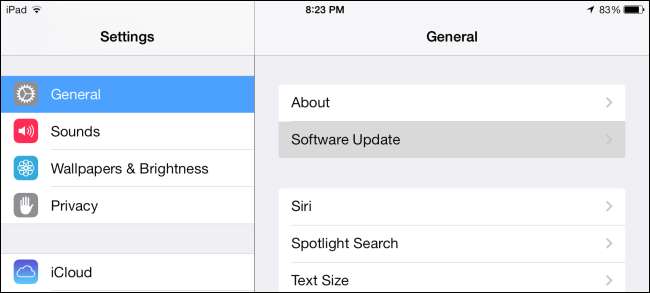
A acheté iTunes Media
Apple vous permet d'accéder facilement au contenu que vous avez acheté sur l'iTunes Store sur n'importe quel appareil. Vous n'êtes pas obligé de connecter votre appareil à votre ordinateur et d'effectuer une synchronisation via iTunes.
Par exemple, vous pouvez acheter un film sur l'iTunes Store. Ensuite, sans aucune synchronisation, vous pouvez ouvrir l'application iTunes Store sur l'un de vos appareils iOS, appuyer sur la section Achats et voir les éléments que vous avez téléchargés. Vous pouvez télécharger le contenu directement depuis la boutique sur votre appareil.
Cela fonctionne également pour les applications - les applications que vous achetez sur l'App Store sont accessibles ultérieurement dans la section Achats de l'App Store sur votre appareil. Vous n'êtes pas obligé de synchroniser les applications d'iTunes sur votre appareil, même si iTunes vous le permet toujours.
Vous pouvez même configurer des téléchargements automatiques à partir de l'écran des paramètres d'iTunes et de l'App Store. Cela vous permettrait d'acheter du contenu sur un appareil et de le télécharger automatiquement sur vos autres appareils sans aucun problème.
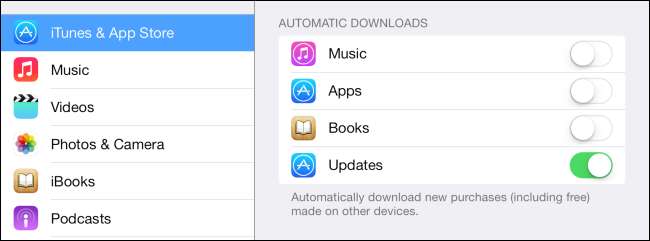
La musique
Apple vous permet de retélécharger de la musique achetée sur l'iTunes Store de la même manière. Cependant, il y a de fortes chances que vous ayez votre propre musique que vous n'avez pas achetée sur iTunes. Peut-être avez-vous passé du temps à tout extraire de vos anciens CD et depuis, vous le synchronisez avec vos appareils via iTunes.
La solution d'Apple pour cela s'appelle iTunes Match. Cette fonctionnalité n'est pas gratuite, mais ce n'est pas du tout une mauvaise affaire. Pour 25 $ par an, Apple vous permet de télécharger toute votre musique sur votre compte iCloud. Vous pouvez ensuite accéder à toute votre musique depuis n'importe quel iPhone, iPad ou iPod Touch. Vous pouvez diffuser toute votre musique - parfait si vous avez une énorme bibliothèque et peu de stockage sur votre appareil - et choisir les chansons que vous souhaitez télécharger sur votre appareil pour une utilisation hors ligne.
Lorsque vous ajoutez de la musique supplémentaire à votre ordinateur, iTunes le remarquera et le téléchargera à l'aide d'iTunes Match, ce qui le rend disponible pour le streaming et le téléchargement directement à partir de vos appareils iOS sans aucune synchronisation.
Cette fonctionnalité s'appelle iTunes Match, car elle ne se contente pas de télécharger de la musique - si Apple a déjà une chanson que vous téléchargez, elle «fera correspondre» votre chanson avec la copie d'Apple. Cela signifie que vous pouvez obtenir des versions de meilleure qualité de vos chansons si vous les avez extraites d'un CD à un débit inférieur.
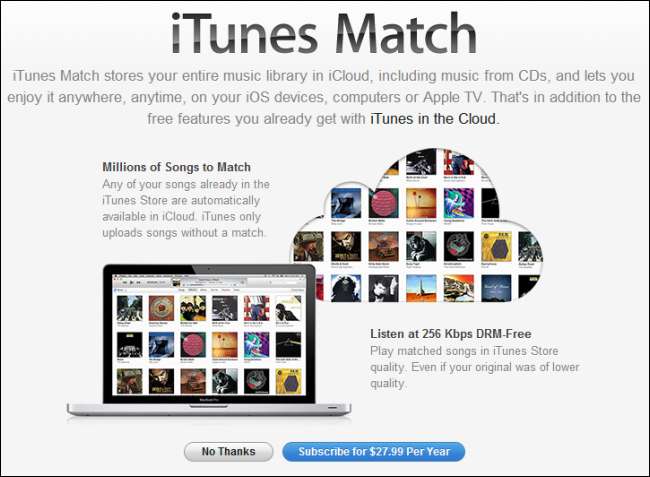
Podcasts
Vous n'avez pas besoin d'utiliser iTunes pour vous abonner à des podcasts et les synchroniser avec vos appareils. Même si vous possédez un modeste iPod Touch, vous pouvez installer l'application Podcasts d'Apple à partir de l'App Store. Utilisez-le pour vous abonner à des podcasts et les configurer pour qu'ils se téléchargent automatiquement directement sur votre appareil. Vous pouvez également utiliser d'autres applications de podcast pour cela.
Sauvegardes
Vous pouvez continuer à sauvegarder les données de votre appareil via iTunes, en générant des sauvegardes locales qui sont stockées sur votre ordinateur. Cependant, les nouveaux appareils iOS sont configurés pour sauvegarder automatiquement leurs données sur iCloud. Cela se produit automatiquement en arrière-plan sans que vous ayez même à y penser, et vous pouvez restaurer ces sauvegardes lors de la configuration d'un appareil simplement en vous connectant avec votre identifiant Apple.
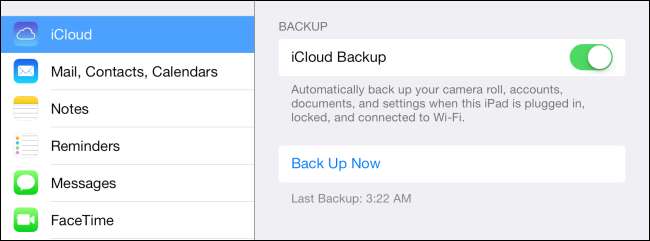
Données personnelles
À l'époque des PalmPilots, les gens utilisaient des programmes de bureau comme iTunes pour synchroniser leurs e-mails, contacts et événements de calendrier avec leurs appareils mobiles.
Vous ne devriez probablement pas avoir à synchroniser ces données depuis votre ordinateur. Connectez-vous simplement à votre compte de messagerie - par exemple, un compte Gmail - sur votre appareil et iOS extraira automatiquement vos e-mails, contacts et événements de calendrier de votre compte associé.
Photos
Plutôt que de connecter votre appareil iOS à votre ordinateur et de synchroniser les photos à partir de celui-ci, vous pouvez utiliser une application qui télécharge automatiquement vos photos sur un service Web. Dropbox, Google+ et même Flickr ont tous cette fonctionnalité dans leurs applications. Vous pourrez accéder à vos photos à partir de n’importe quel ordinateur et en disposer d’une copie de sauvegarde sans aucune synchronisation requise.
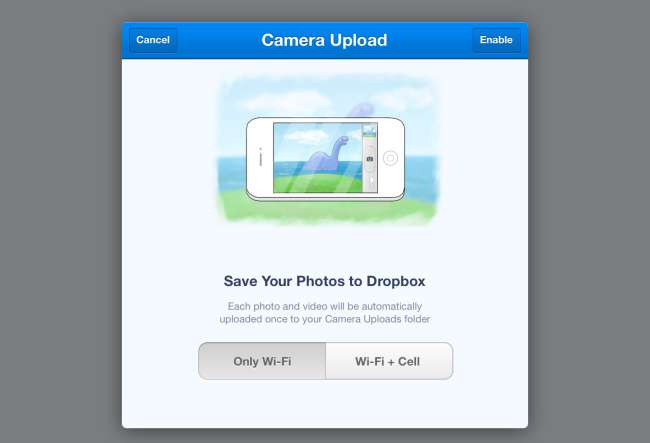
Vous devrez peut-être toujours utiliser iTunes si vous souhaitez synchroniser de la musique locale sans payer pour iTunes Match ou copier des fichiers vidéo locaux sur votre appareil. La copie de gros fichiers locaux est le seul scénario réel où vous auriez besoin d'iTunes.
Si vous n'avez pas besoin de copier ces fichiers, vous pouvez désinstaller iTunes de votre PC Windows si vous le souhaitez. Vous ne devriez pas en avoir besoin.







